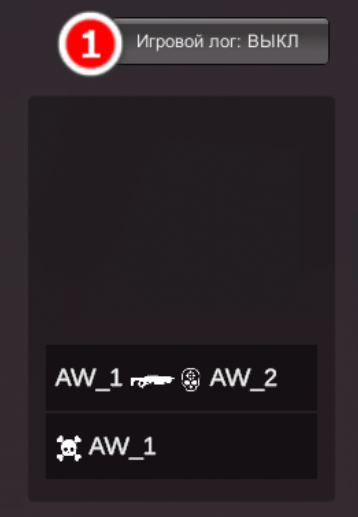Описание опций в окне игры.
1. Меню в левой части окна игры.
- Обзор опций внутриигрового меню начнем с блока кнопок в левой части экрана.
Меню состоит из следующих опций:
1.1. Список подключенных шлемов (1).
1.1.1. В окне игры списке слева отображаются шлемы которые успешно подключились к игре.
1.1.2. В примере на скриншоте в списке отображены два подключенных шлема.
ПРИМЕЧАНИЕ: Если кликнуть на имя игрока в списке слева, то для него откроются индивидуальные опции.
1.2. Включить микрофон (2).
1.2.1. Опция позволяет включить или выключить микрофон для выбранного игрока.
Микрофон используется для внутриигрового чата между игроками.
1.3. Калибровать тело (3).
1.3.1. Опция позволяет откалибровать рост отдельного игрока в любой момент игры.
1.4. Сбросить позицию (4).
1.4.1. Опция сброса позиции используется в случаях когда калибровка шлема работает некорректно и не возвращает игрока в правильную позицию.
ВАЖНО! Опция сброса позиции используется в очень редких случаях.
1.5. Отстранить (5).
1.5.1. Опция отстранения используется для наказания игроков, которые нарушают правила.
1.5.2. При нажатии кнопки Отстранить, у игрока отключается оружие,
1.5.3. Также пока игрок отстранен, он не сможет использовать лифты и порталы.
1.5.4. Внутри шлема игрок будет видеть следующее предупреждение:
1.5.5. Аватар отстраненного игрока будет подсвечен зеленым, на голове игрока будет шутовской колпак.
1.6. Отключение приветствий Комментатора (6).
1.6.1. Опция позволяет отключить внутриигрового диктора, и сильно сократить начальные приветствия, что позволяет быстрее начать игру.
ПРИМЕЧАНИЕ: Опция чаще всего используется при старте повторных раундов.
1.7. Блокировки случайной калибровки шлема (7).
1.7.1. Данная опция предотвращает случайные перекалибровки шлемов во время игры, когда игроки случайно нажимают кнопки А или Х на контроллерах.
1.7.2. Блокировка не дает откалибровать шлемы, пока игра не будет поставлена на паузу, или опция не будет отключена вручную в окне игры.
ПРИМЕЧАНИЕ:
Более подробно, о том как работает данная опция можно ознакомиться в отдельной инструкции:
ОПЦИЯ БЛОКИРОВКИ СЛУЧАЙНОЙ КАЛИБРОВКИ
1.8. Включить микрофон всем (8).
1.8.1. Опция позволяет включить голосовой чат для всех игроков сразу.
1.8.2. По Умолчанию, при запуске игр голосовой чат всегда будет отключен, и при необходимости его можно активировать с помощью данной кнопки.
ПРИМЕЧАНИЕ: Если голосовой чат не используется в принципе, его можно отключить в настройках игр.
Это можно сделать следующим образом:
Переходим во вкладку Игры → Настройки игры Shmooter →
убираем галочку с опции Голосовой чат.
1.9. Калибровать все тела (9).
1.9.1. Данная опция позволяет откалибровать рост всех игроков одновременно.
1.9.2. Обычно она используется для того чтобы подкорректировать рост игроков после калибровки шлемов.
1.10. Начать игру (10).
1.10.1. Опция позволяет запустить первый, а также последующие раунды для игроков.
ВАЖНО! Опция Начать игру будет отображаться в меню только после калибровки всех шлемов!
1.11. Показать сцену (11).
ВАЖНО! Опция Показать сцену будет отображаться в меню только после калибровки всех шлемов!
1.11.1. Опция Показать сцену работает следующим образом:
После переключения карты, игроки видят только друг друга на Синем фоне (1) → после нажатия кнопки Показать сцену для игроков включается отображение виртуальной локации (2).
ПРИМЕЧАНИЕ: Синий фон включается для безопасности, чтобы игроки не расходились раньше времени!
ВАЖНО! При нажатии на кнопку Показать сцену раунд не начинается!
На данном этапе оружие у игроков заблокировано, но при этом игроки уже могут исследовать виртуальное окружение!
ПРИМЕЧАНИЕ: Опция Показать Сцену обычно используется для ознакомления игроков с новой локацией!
1.12. Закончить раунд (12).
1.12.1. После старта игры кнопкой Начать раунд, в окне игры будет доступна опция досрочного завершения раунда.
Опция позволяет закончить раунд в любой момент если это необходимо.
1.13. Оживить всех (13).
ВАЖНО! Опция будет доступна только после завершения очередного раунда в SHMOOTER!
1.13.1. Данная опция позволяет оживить игроков после завершения раунда, и по аналогии с опцией Показать сцену, также используется для инструктажа игроков при переключении на новую карту.
ПРИМЕЧАНИЕ: После завершения раунда, все игроки автоматически погибают!
Мертвые игроки в свою очередь не могут взаимодействовать с виртуальным окружением.
ГОТОВО! Вы ознакомились с опциями внутри-игрового меню в левой части окна игры.
2. Меню управления камерой.
- Меню управления камерой находится в середине экрана в верхней части окна игры, и выглядит оно следующим образом:
2.1. Развернуть (1).
-
Опция позволяет развернуть меню камер, которое в свою очередь будет состоять из нескольких блоков кнопок управления камерой.
2.2. Блок кнопок Игроки (2).
-
Блок кнопок в левой части позволяет вручную переключать виды камер с фиксированных позиций на локации.
2.3. Блок кнопок Места (3).
-
Позволяет вручную переключиться на выбранный ракурс с видом определенного места игровой локации.
2.4. Блок кнопок Выбранный (4).
-
Позволяет поочередно менять ракурсы камер.
2.5. Блок кнопок Автосмена (5).
-
Позволяет включить режим авто смены ракурсов камеры.
- Интервал смены камер по умолчанию составляет 5 секунд.
ПРИМЕЧАНИЕ: Длительность интервала можно изменять в настройках игры!
Для настройки интервала необходимо:
Перейти во Вкладку Игры → Настройки игры SHMOOTER → Изменить Интервал переключения ракурсов камеры.
2.6. Блок кнопок Режим автосмены (6).
2.6.1. Позволяет выбрать нужный режим для авто-смены камер.
2.6.2. Для автосмены камер доступны следующие режимы:
-
Ракурсы с определенных мест на локации.
-
Вид от первого лица.
-
Смешанный вариант видов от первого лица и с определенных мест локации.
2.7. Включение вида от 3-го лица.
2.7.1. Для переключения на вид от 3-го лица нужно кликнуть на Имя игрока в списке слева (1) → После чего камера переключится на выбранного игрока с видом от 3-го лица (2).
ВАЖНО! Переключение на вид от 1-го или 3-го лица в некоторых случаях может быть полезно для решения проблем!
Переключение на вил от 1-го и 3-го лица помогает понять в какой части виртуальной локации находится игрок, а также понять что видит игрок внутри шлема.
ГОТОВО! Вы ознакомились с опциями управления камерой.
3. Меню в правом верхнем углу.
- Меню в правом углу выглядит следующим образом:
3.1. Игровой Лог (1).
3.1.1. Опция позволяет включить или выключить отображение Лога игровых событий.
3.2. Кнопка Пауза / Играть (2)
3.2.1. Опция позволяет поставить игру на паузу, а также снять игру с паузы в нужный момент.
3.3. Включить Микрофон (3).
3.3.1. Следующая опция это Включение и Отключение микрофона сервера.
ВАЖНО! Микрофон сервера используется для связи Оператора с Игроками.
Например, микрофон можно использовать для объявления результатов игры, либо для того, чтобы сделать замечание кому либо из игроков.
ПРИМЕЧАНИЕ: При старте игры Микрофон сервера всегда отключен!
3.4. Снимок экрана (5).
3.4.1. Она позволяет сохранить скриншоты игр в высоком качестве.
ПРИМЕЧАНИЕ: После нажатия кнопки снимок экрана, игра на сервере может зависнуть на несколько секунд - это нормальное поведение!
ВАЖНО! Скриншоты игры находятся в следующей папке:
C:\Another World\VR\data\screenshots
3.6. Показать Рейтинг (6).
3.6.1. Опция позволяет включить отображение игровой статистики на экране игрового сервера.
3.7. Сбросить Рейтинг (7).
3.7.1. Опция позволяет полностью очистить текущую игровую статистику.
ПРИМЕЧАНИЕ:
При нажатии данной кнопки действие можно отменить в течение 5 секунд, например если кнопку нажали случайно.
3.8. Мини карта (8).
3.8.1 .Опция включает отображение Мини карты в окне игры.
ВАЖНО! Мини карта предназначена для отслеживания положения игроков, и для распознавания раскалиброванных шлемов.
ПРИМЕЧАНИЕ: В окне игры есть возможность поворота Мини карты для более удобного расположения мини карты на экране.
ПРИМЕЧАНИЕ: Также если игра будет запущена на несколько игровых площадок, в меню будут доступны кнопки смены положения миникарт относительно друг друга.
3.8. Скрыть тени (8).
3.8.1. Опция Включает и Выключает отображение теней игроков на сервере.
3.8.2. В игре тени обозначают физическое положение игроков, когда игроки находятся на разных этажах виртуальной локации.
ПРИМЕЧАНИЕ:
Положение игроков (1) полностью дублируется положением теней (2) как показано на скриншоте ниже
ПРИМЕЧАНИЕ:
По умолчанию, при запуске игры, тени игроков всегда отключены!
ПРИМЕЧАНИЕ:
Опция показа теней отключает отображение теней только на сервере!
Внутри шлемов, в свою очередь, тени никуда не исчезают!
ВАЖНО! Опция отображения теней полезна для отслеживания положения игроков, и ее обычно используют как дополнение к миникарте. Так, положение игроков относительно относительно друг друга будет более наглядным.
3.9. Режимы бонусов (9).
3.9.1. Опция позволяет переключаться между режимами бонусов.
На данный момент доступно два режима:
-
Классический режим.
-
Режим с фиксированным оружием.
3.9.2. Классический режим (1).
-
В данном режиме можно выборочно отключить любой бонус из списка (2).
Бонусы будут находиться в фиксированных местах на игровой локации, игроки должны находить и подбирать бонусы самостоятельно.
ПРИМЕЧАНИЕ: При выключении и включении бонуса, бонус незамедлительно появится на локации.
Эту особенность можно использовать в некоторых игровых ситуациях.
3.9.3. Режим с фиксированным оружием (3).
-
Данный режим позволяет выбрать одно фиксированное оружие из списка (4) для всех игроков.
Например можно выбрать чтобы у всех игроков были только гранатометы, только луки и так далее.
ВАЖНО! Возможность смены режима во время игры будет зависеть от выбора Рейтинговой или Безрейтинговой игры!
Для Безрейтинговой игры:
Менять режимы и оружие можно в любой момент игры!
Для Рейтинговой игры:
Смена режимов и оружия возможна только между раундами!
4. Внутриигровые опции в других играх.
4.1. Для других игр внешний вид меню и количество опций будут отличаться!
ПРИМЕЧАНИЕ: Порядок работы вышеописанных опций будет аналогичным!
4.2. Для игр STARBASE и SAFE NIGHT будет доступна опция Пропустить.
4.3. Опция позволяет пропустить текущую игровую фазу, если это необходимо.
ПРИМЕЧАНИЕ: Также опция будет полезна при возникновении проблем, например когда игровая фаза сработала некорректно и ее невозможно продолжить обычным путем.
4.4. Для игр KERNEL, GHOST TOWER, и STARBASE переключение между картами будет возможно через меню в верхней части окна игры.
ГОТОВО! На этом обзор внутриигровых опций завершен!
— — —
ВАЖНО!
В случае возникновения вопросов, не стесняйтесь обратиться в технический чат в Mattermost или в Discord за помощью!